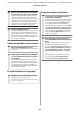Operation Manual
o
Is het papier te dik of te dun?
Controleer of de specificaties van het papier geschikt
zijn voor deze printer. Voor informatie over het af‐
drukmateriaal en de juiste instellingen voor afdruk‐
ken op papier van andere fabrikanten of bij gebruik
van RIP-software raadpleegt u de documentatie voor
het papier of neemt u contact op met de leverancier
van het papier of de fabrikant van het RIP-systeem.
o
Werkt u met de printer bij een normale
kamertemperatuur?
Speciaal afdrukmateriaal van Epson moet worden
gebruikt bij een normale kamertemperatuur (tempe‐
ratuur: 15 tot 25 ˚C, luchtvochtigheid: 40 tot 60%).
o
Is er papier vastgelopen in de printer?
Open de printerkap van de printer en controleer of het
papier niet is vastgelopen en of er zich geen vreemde
voorwerpen in de printer bevinden. Als er papier is
vastgelopen, zie dan "Vastgelopen papier" hieronder
en verwijder het vastgelopen papier.
o
Is de zuigdruk te hoog?
Verlaag de zuigdruk (de kracht die wordt gebruikt om
het papier op de juiste weg te houden) als u proble‐
men blijft hebben met het uitgeworpen papier.
U “Papier menu” op pagina 159
Papier verzamelt niet in de
papiermand of is gekreukeld of
gevouwen als de papiermand wordt
gebruikt
o
Heeft de afdruktaak veel inkt nodig of is de
werkplek vochtig?
Afhankelijk van de taak en de werkomgeving verza‐
melt papier mogelijk niet in de papiermand. Neem de
volgende maatregelen indien van toepassing.
❏ Papier verzamelt niet in de papiermand: Druk het
papier met de hand licht aan in de papiermand
zodra het uit de printer wordt geworpen.
❏ Het papier vouwt op na automatisch te zijn
gesneden: Selecteer handmatig snijden en pak
het papier met beide handen vast nadat het is
gesneden.
❏ Het papier kreukt en verzamelt niet goed in de
papiermand: ga door met afdrukken nadat de
papiermand gesloten is. Voordat het uit de
printer geworpen papier op de grond komt, met
twee handen vast pakken vlakbij de
uitwerpgeleiders en blijf het lichtjes
ondersteunen tot het afdrukken voltooid is.
Rolpapier vastgelopen
Voer de onderstaande stappen uit om vastgelopen
papier te verwijderen:
!
Let op:
Raak de gebieden met een waarschuwingsetiket
niet aan als u de printerkap tijdens bedrijf hebt
geopend.
Door de hoge temperaturen kunt u brandwonden
oplopen.
A
Zet de printer uit.
B
Schakel de printer IN.
Na enige ogenblikken verschijnt het bericht
Open de kap van de printer en verwijder het
vastgelopen papier op het scherm.
C
Open de printerkap en druk de printkop weg van
het vastgelopen papier.
c
Belangrijk:
Raak de printkop alleen aan als u vastgelopen
papier verwijdert. Als u de printkop met uw
hand aanraakt, kan statische elektriciteit een
storing veroorzaken.
D
Snij het bovenste deel van gescheurde of
gekreukte gebieden af met een in de handel
verkrijgbaar mes.
E
Druk op de knop Z nadat gescheurde en
gekreukte delen zijn verwijderd en sluit de
printerkap.
SC-T7200 Series/SC-T5200 Series/SC-T3200 Series/SC-T7200D Series/SC-T5200D Series Gebruikershandleiding
Problemen oplossen
217